ControlNexus se enorgullece de ser un distribuidor líder de PLC, HMI e inversores de Siemens y ofrece una experiencia inigualable en soluciones de automatización. Este artículo proporciona una guía completa para programar el PLC Siemens S7-200, incluida la configuración, conceptos esenciales de programación y ejemplos prácticos. Si tiene alguna pregunta, no dude en explorar nuestros productos o contactarnos directamente.
Tabla de conclusiones clave
| Aspecto | Descripción |
|---|---|
| Software requerido | STEP 7-Micro/WIN, disponible a través de Siemens, es necesario para programar el PLC S7-200. |
| Lenguaje de programación | Principalmente lógica de escalera, aunque también está disponible la lista de instrucciones (IL). |
| Configuración básica | Asegure la conexión entre el PLC y la computadora, utilizando el software STEP 7-Micro/WIN para la configuración. |
| Conceptos básicos de programación | Utilice bloques de memoria, temporizadores, contadores y comprenda la lógica de escalera para operaciones sencillas. |
| Solución de problemas y pruebas | Las pruebas se pueden realizar en tiempo real a través de STEP 7-Micro/WIN, con herramientas de simulación para refinar y depurar. |
| Consejos avanzados | Las actualizaciones periódicas del firmware y las prácticas de código optimizadas mejoran el rendimiento del PLC. |
Introducción
El PLC Siemens S7-200 es un elemento básico en la automatización industrial, conocido por su confiabilidad y flexibilidad en aplicaciones de pequeña y mediana escala. Aprender a programar este modelo de PLC abre puertas al control y automatización de diversos procesos, desde operaciones de maquinaria hasta gestión de datos. Aquí, repasamos los pasos esenciales para programar un S7-200, utilizando ejemplos sencillos y prácticos para dar vida a cada concepto.
1. Primeros pasos con la programación de Siemens S7-200
Descripción general de la serie Siemens S7-200
La serie S7-200 de Siemens está diseñada para soluciones de automatización compactas y rentables. Es popular para aplicaciones donde el espacio es limitado pero la confiabilidad y el rendimiento no pueden verse comprometidos. Con características modulares, el S7-200 ofrece configuraciones escalables, lo que lo hace versátil para diversas necesidades operativas.
Software requerido & Configuración de hardware
Para la programación, SiemensPASO 7-Micro/GANAR El software es esencial. Disponible directamente de Siemens, este software facilita la programación y la depuración del S7-200. Para configurar, conecte su S7-200 a una PC usando el cable apropiado.ControlNexus recomienda verificar la compatibilidad del cable con el modelo de PLC para garantizar una comunicación fluida. Una vez conectado, configure los ajustes de comunicación en STEP 7-Micro/WIN para reconocer su PLC.
Pasos básicos de configuración:
- Instalar STEP 7-Micro/WIN: Descargar desde Sitio web de Siemens PLM.
- Conecte el PLC S7-200 a su ordenador: Utilice un cable RS-232/PPI o USB/PPI.
- Configurar la comunicación: Configure los parámetros de comunicación para que coincidan con los del PLC.
2. Comprender el software STEP 7-Micro/WIN
Descripción general de la interfaz de usuario
STEP 7-Micro/WIN ofrece una interfaz fácil de usar adaptada al S7-200. El diseño incluye un espacio de trabajo para crear diagramas de lógica de escalera y pestañas para programación, configuraciones de comunicación y herramientas de diagnóstico. Esta simplicidad permite a los programadores centrarse en la lógica y la creación de funciones sin atascarse en configuraciones complejas.
Características clave de la interfaz:
- Área de programación: Donde se crean lógica de escalera o instrucciones IL.
- Configuración de comunicación: Garantiza que el software pueda comunicarse con el PLC conectado.
- Herramientas diagnosticas: Proporciona diagnósticos en tiempo real para monitorear la ejecución del programa.
Lenguajes de programación disponibles
El S7-200 soporta principalmenteLógica de escalera yLista de instrucciones (IL), aunque a menudo se prefiere Ladder Logic debido a su diseño visual e intuitivo. Ladder Logic imita fielmente los circuitos de relés eléctricos, lo que facilita la visualización de los procesos de control y es ideal para programar condiciones como comandos de inicio/parada, retrasos y contadores.
Comparación de idiomas:
- Lógica de escalera: Visual; utiliza símbolos de contacto y bobina.
- Lista de instrucciones (IL): Basado en texto, utilizado a menudo para código más compacto.
Configuración del proyecto
Iniciar un nuevo proyecto en STEP 7-Micro/WIN es sencillo. Defina los parámetros de su proyecto, establezca configuraciones de hardware y guarde el proyecto antes de comenzar con los comandos Ladder Logic o IL.
Pasos para crear un nuevo proyecto:
- Open STEP 7-Micro/WIN and select "New Project."
- Asigne un nombre al proyecto y elija S7-200 como tipo de PLC.
- Configure las configuraciones iniciales, como la configuración de comunicación y la dirección del PLC.
3. Conceptos básicos de programación
Introducción a la lógica de escalera
Ladder Logic es el lenguaje más común para la programación de PLC debido a su formato gráfico e intuitivo. Utiliza una serie de peldaños, similar a una escalera, donde cada peldaño representa una única operación lógica.ControlNexus recomienda comenzar con operaciones básicas como encender o apagar una salida e introducir gradualmente temporizadores y contadores.
Crear programas básicos
Aquí hay un ejemplo de programa simple: un motor que arranca y se detiene con solo presionar un botón. El diagrama de lógica de escalera incluirá contactos de entrada para el botón y bobinas de salida para el motor.
Pasos básicos:
- Definir entrada y salida: Utilice STEP 7-Micro/WIN para asignar un botón como entrada y el motor como salida.
- Crear un diagrama de escalera: Coloque el contacto de entrada en serie con la bobina de salida.
- Probar y simular: Ejecute la simulación para ver cómo funciona el programa en tiempo real.
Uso de bloques de datos y tipos de memoria
En la programación del S7-200,Bloques de datos y varios tipos de memoria permiten un manejo eficiente de los datos. Encontrará tipos de datos como temporizadores, contadores y banderas, que almacenan y manipulan datos mientras se ejecuta el programa.
Tipos de datos comunes:
- Temporizadores (T): Retrasa una acción durante un tiempo específico.
- Contadores (C): cuenta ocurrencias o pasos en un proceso.
- Banderas (M): Bits de memoria utilizados para el seguimiento del estado interno.
Consejo de programación: Cuando utilice temporizadores, recuerde establecer valores de tiempo adecuados según los requisitos del proceso, ya que una sincronización inadecuada puede provocar retrasos en la operación no deseados.
4. Ejemplos prácticos de programación para el S7-200
Ejemplo 1: Programa de control de motores
Basándonos en el ejemplo anterior del control motor. Al agregar una función de parada, este programa arrancará el motor cuando se presione un botón y lo detendrá cuando se suelte.
Paso a paso:
- Definir entradas: Asigne una entrada para el botón de inicio y otra para el botón de parada.
- Definir salidas: Asigne el motor como salida.
- Lógica del programa: En Ladder Logic, coloque el contacto del botón de inicio en serie con la bobina del motor. Luego, agregue el botón de parada como contacto paralelo para interrumpir el circuito.
- Simular y probar: Ejecute una simulación para probar la funcionalidad y realice los ajustes necesarios.
`` `Markdown
5. Descarga y prueba del programa
Transferencia del programa al PLC
Una vez que su programa Ladder Logic esté listo, es hora de transferirlo al PLC S7-200. El software STEP 7-Micro/WIN simplifica este proceso, con opciones integradas para cargar y descargar. Para garantizar una transferencia exitosa es necesario verificar la configuración de comunicación y la compatibilidad del modelo de PLC.
Pasos para transferir el programa:
- Conecte el PLC: Confirme que su S7-200 esté conectado a la computadora.
- Seleccione "Descargar" en STEP 7-Micro/WIN: El software le pedirá que seleccione el PLC conectado.
- Monitorear la transferencia: STEP 7-Micro/WIN proporciona un indicador de progreso que le permite realizar un seguimiento de la carga.
Consejo: Si encuentra algún error durante la descarga, verifique las conexiones del cable y vuelva a confirmar su configuración de comunicación.
Pruebas y depuración
Las pruebas son cruciales para garantizar que su programa funcione según lo previsto. El paso 7-Micro/Win incluye una función de simulación en tiempo real, lo que le permite observar la lógica del programa sin requerir el equipo real.
Usando la herramienta de simulación:
- Habilitar el modo de simulación: En STEP 7-Micro/WIN, cambie al modo de simulación.
- Ejecute el programa: observe la ejecución de cada renglón para asegurarse de que la lógica se comporte como se espera.
- Errores de depuración: Cualquier error lógico, como retrasos no deseados o condiciones perdidas, se puede ajustar en el programa.
Esta función de simulación permite una depuración rápida y ayuda a evitar posibles problemas antes de que el programa se implemente en la maquinaria real.
Consejos para pruebas en el mundo real
Para pruebas en el mundo real, comience siempre con configuraciones básicas y agregue complejidades de manera incremental. Comience con renglones simples para controlar el equipo, monitoreando cada salida para confirmar el funcionamiento correcto antes de continuar con lógica adicional.
6. Consejos avanzados para programar Siemens S7-200
Manejo de errores y solución de problemas
Los errores pueden ocurrir en varias etapas, desde la programación hasta la configuración del hardware. Siemens proporciona códigos de error completos dentro de STEP 7-Micro/WIN, guiando a los usuarios a través de problemas que van desde fallas de comunicación hasta fallas lógicas.
Pasos comunes para la solución de problemas:
- Errores de comunicación: Asegúrese de que las conexiones de los cables sean seguras y coincidan con la configuración en STEP 7-Micro/WIN.
- Errores lógicos: En modo de simulación, identifique los renglones que no se ejecutan como se esperaba. Las fallas lógicas en el tiempo, la secuencia o la asignación de memoria a menudo pueden causar estos errores.
- Fallos de salida: Verifique las asignaciones de salida en su programa. A veces el problema es tan simple como una bobina faltante o una condición de entrada desalineada.
Al aislar los problemas sistemáticamente, puede abordar cada error individualmente, garantizando que su programa sea sólido y confiable.
Optimización del rendimiento del PLC
La programación eficiente es clave para un rendimiento confiable. El S7-200 permite una lógica optimizada, lo que significa que al optimizar los escalones y minimizar los pasos innecesarios, se puede reducir la carga de la CPU y mejorar la velocidad de ejecución.
Mejores prácticas para la optimización:
- Evite el código redundante: Las condiciones duplicadas pueden ralentizar el PLC. Utilice indicadores de memoria para simplificar la lógica.
- Optimice el uso del temporizador y el contador: Configure temporizadores y contadores solo cuando sea necesario y evite apilar temporizadores excesivamente en un solo peldaño.
- Actualizaciones periódicas: Siemens publica periódicamente actualizaciones de firmware. Mantener actualizados tanto el hardware como el software puede evitar problemas de compatibilidad y mejorar la funcionalidad.
ControlNexus También recomienda desarrollar el hábito de la documentación y el control de versiones, lo que permitirá una solución de problemas y revisiones de programas más fluidas en el futuro.
Actualización de firmware y software
Garantizar que el firmware de su PLC S7-200 y el software STEP 7-Micro/WIN estén actualizados proporciona las últimas funciones y parches de seguridad. Siemens ofrece actualizaciones periódicas, que a menudo incluyen mejoras de rendimiento y opciones de programación adicionales.
Pasos de actualización:
- Consulte el sitio web de Siemens: Descargue las últimas versiones del firmware y del software STEP 7-Micro/WIN.
- Instalar actualizaciones en el PLC: Siga las instrucciones de Siemens para las actualizaciones de firmware, que generalmente implican conectar el PLC a su computadora.
- Reinicie el PLC: Después de la instalación, reinicie el PLC y verifique la funcionalidad.
7. Preguntas y soluciones más frecuentes
La programación del S7-200 puede generar dudas, especialmente para aquellos que son nuevos en los PLC. A continuación se presentan algunas preguntas frecuentes con soluciones sencillas que le ayudarán a superar los desafíos comunes:
- ¿Por qué mi PLC no se conecta al STEP 7-Micro/WIN?
Asegúrese de que esté utilizando el cable correcto y verifique la configuración de comunicación en el software. - ¿Por qué no funciona mi bobina de salida?
Verifique que la condición de entrada para la bobina esté asignada correctamente y que no haya conflictos en la lógica. - ¿Cómo agrego un nuevo temporizador o contador?
En el área de programación, asigne un número único a cada temporizador y contador. Esto evita conflictos y garantiza que cada dispositivo tenga una función dedicada.
Responder a estas preguntas comunes puede reducir en gran medida el tiempo de inactividad y ayudarle a tener más confianza en sus habilidades de programación.
8. Recursos y herramientas recomendados
Para aquellos que buscan profundizar sus habilidades de programación, Siemens ofrece documentación y recursos extensos. Estos incluyen manuales detallados, tutoriales oficiales y foros de usuarios donde tanto programadores nuevos como experimentados comparten consejos y soluciones.
Recursos recomendados:
- Manuales y guías de usuario oficiales de Siemens: De gran valor para la resolución de problemas, brindan información detallada sobre la configuración del hardware y las técnicas de programación.
- Tutoriales en línea y vídeos de YouTube: Los vídeos que muestran la programación del S7-200 en tiempo real pueden resultar muy útiles para los estudiantes visuales.
- Soporte de producto ControlNexus: Explorar ControlNexus para recursos y soporte adaptados a los PLC de Siemens y soluciones de automatización relacionadas.
Conclusión
Programar el PLC Siemens S7-200 no tiene por qué ser abrumador. Con las herramientas, el conocimiento y un poco de práctica adecuados, puede automatizar procesos esenciales sin problemas y de manera eficiente. ControlNexus ofrece una gama dePLC Siemens y soporte para garantizar que su configuración sea confiable y adaptable a sus necesidades. Ya sea que esté comenzando con una lógica simple o avanzando hacia operaciones complejas, la flexibilidad del S7-200 lo convierte en una opción ideal para la automatización escalable.
Para obtener más información, explore nuestras guías detalladas y los productos Siemens para mejorar su viaje de programación.

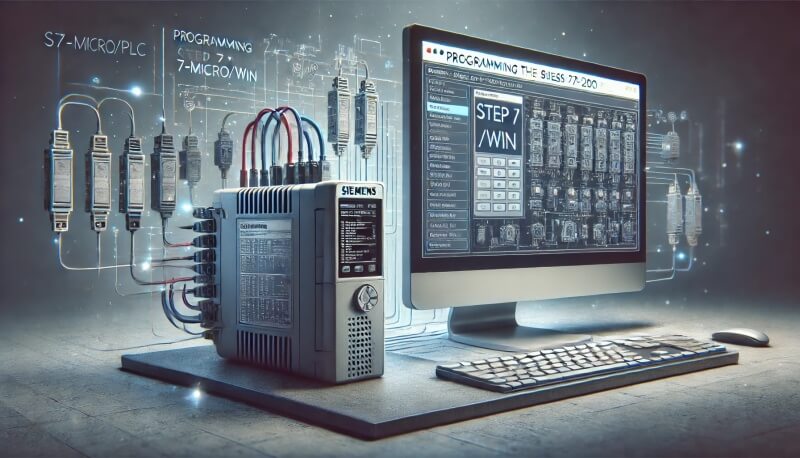


Una respuesta
Muy rápidamente, este sitio será famoso entre todos los visitantes del blog, debido a sus buenos artículos.